Como excluir downloads no iPhone?
Nem todo mundo precisa manter seus arquivos de download no iPhone. Quanto mais você usa seu iPhone, mais downloads você mantém. Esses arquivos de download podem ocupar a memória do iPhone e deixá-lo lento, então como excluir downloads no iPhone? Neste artigo, você pode aprender 2 maneiras de excluir downloads do iPhone. Apenas continue lendo.
Muitos usuários do iPhone se perguntam "Onde estão meus downloads", para que possamos encontrar os arquivos de download e excluí-los. No entanto, é uma pena que não haja como encontrar a pasta de downloads diretamente no iPhone por motivos de segurança. E se você deseja encontrar seu histórico de download, pode instalar um aplicativo gerenciador de arquivos de download e conectar seu iPhone ao iTunes e, em seguida, acessar a pasta de download por meio do aplicativo no computador. Além disso, se você usar alguns aplicativos de PDF/filmes/música para baixar alguns arquivos, poderá encontrar os downloads nos aplicativos.
Se você deseja excluir um arquivo de download específico ou não tem tantos arquivos de download para remover, pode escolher o método um por um para excluir downloads no iPhone.
Primeiro, encontre o arquivo que deseja excluir. Como você não pode entrar diretamente na pasta de download no iPhone, precisa encontrar o aplicativo que lida com o arquivo que deseja excluir. Em segundo lugar, acesse o arquivo de download por meio do aplicativo e escolha o botão "Remover/Excluir" para limpar seus downloads.
Aqui, tomamos como exemplo a exclusão de podcasts no iPhone.
Passo 1. Abra o aplicativo Podcasts no iPhone e vá para Meus podcasts.
Passo 2. Encontre o podcast que deseja excluir e toque no botão "..." ao lado dele.
Passo 3. toque em Remover Download opção e toque em Remover Download botão novamente para confirmá-lo.
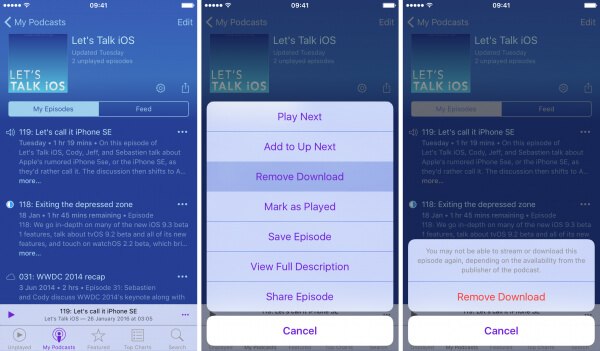
Se você tiver muitos históricos/arquivos de download para excluir, é demorado e difícil removê-los um por um. Portanto, aqui você pode excluir todos os seus downloads de uma só vez. E então você precisa desinstalar e reinstalar os aplicativos no seu iPhone.
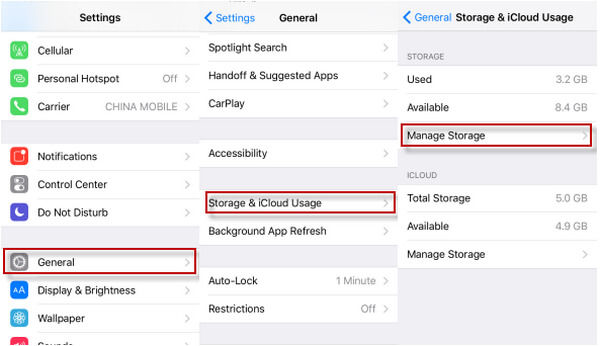
Passo 1. Acesse Configurações > Geral.
Passo 2. Escolha Armazenamento e uso do iCloud.
Passo 3. toque em Gerenciar Armazenamento para encontrar o aplicativo que inclui os arquivos de download que você deseja excluir.
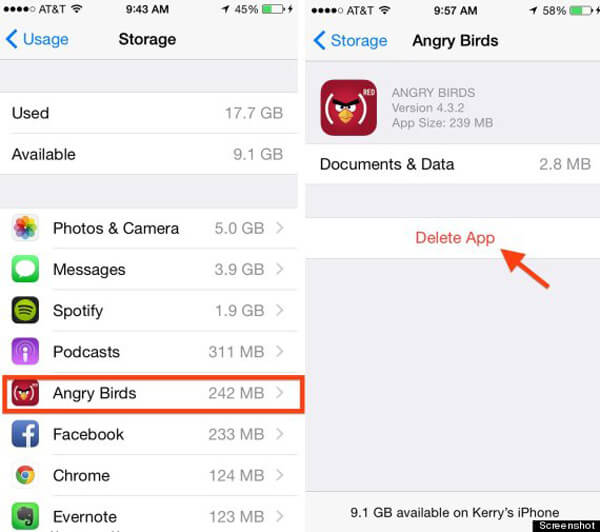
Passo 4. Clique no aplicativo e selecione Excluir aplicativo. Faça isso novamente em outros aplicativos que contêm seus downloads.
Depois disso, você precisa acessar a "App Store" no seu iPhone e reinstalar os aplicativos.
Você deve pensar que os dois métodos acima não são boas ideias para excluir downloads do iPhone, porque o Método 2 desperdiçará seu tempo e raiva e o Método 1 fará com que você perca vários arquivos importantes. Então, existe uma maneira melhor de excluir downloads no iPhone? A resposta é sim, existe uma maneira fácil e rápida de excluir downloads do iPhone.
Se você deseja excluir downloads do iPhone, aqui Limpador de iPhone Aiseesoft, uma ferramenta profissional de limpeza do iPhone altamente recomendada para ajudá-lo a limpar com segurança e excluir grandes downloads em seu iPhone com facilidade.

143,600 Downloads
100% seguro. Sem anúncios.
100% seguro. Sem anúncios.
Passo 1. Conecte o iPhone
Inicie o Aiseesoft iPhone Cleaner no seu computador e conecte seu iPhone ao PC com um cabo USB. Ele detectará seu iPhone imediatamente.
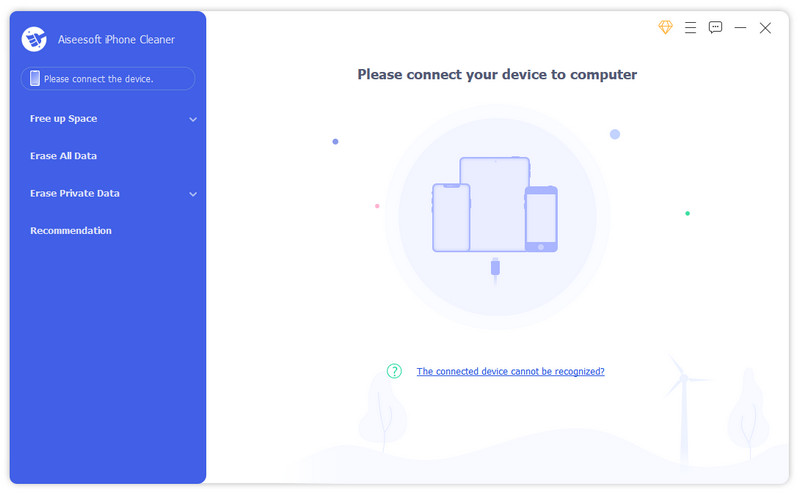
Passo 2. Analise seu dispositivo
Então clique Quick Scan botão para iniciar a varredura e análise de dados em seu dispositivo.
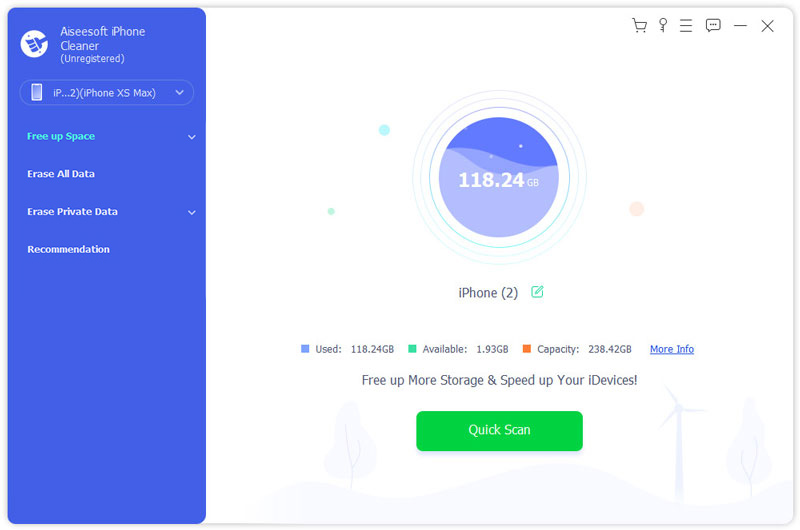
Após a digitalização, o programa exibirá quanto espaço pode ser liberado limpando arquivos inúteis, desinstalando aplicativos, excluindo arquivos grandes e limpando fotos.
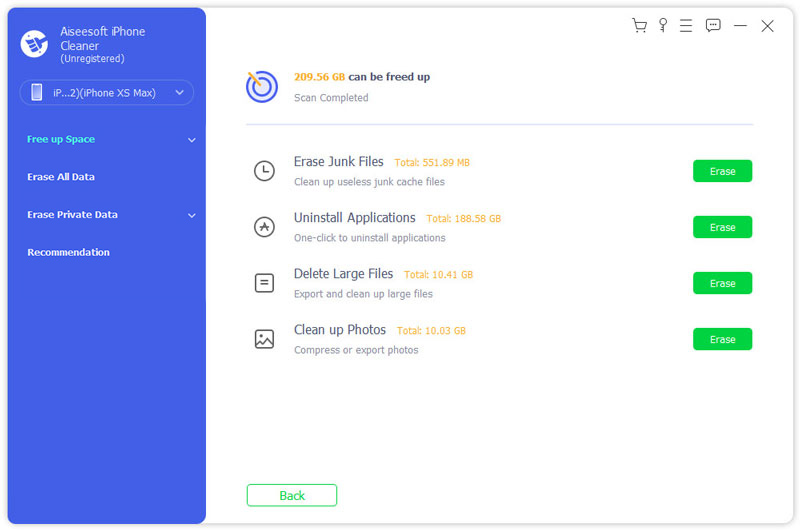
Passo 3. Limpar downloads no iPhone
Para apagar downloads do seu iPhone, aqui escolhemos o Excluir arquivos grandes opção e, em seguida, clique no apagar botão para limpar o espaço. Em seguida, o programa listará todos os downloads, você pode clicar neles um a um para visualizar e selecionar os downloads que deseja excluir. Então clique apagar botão na parte inferior da janela para apagar os downloads selecionados.
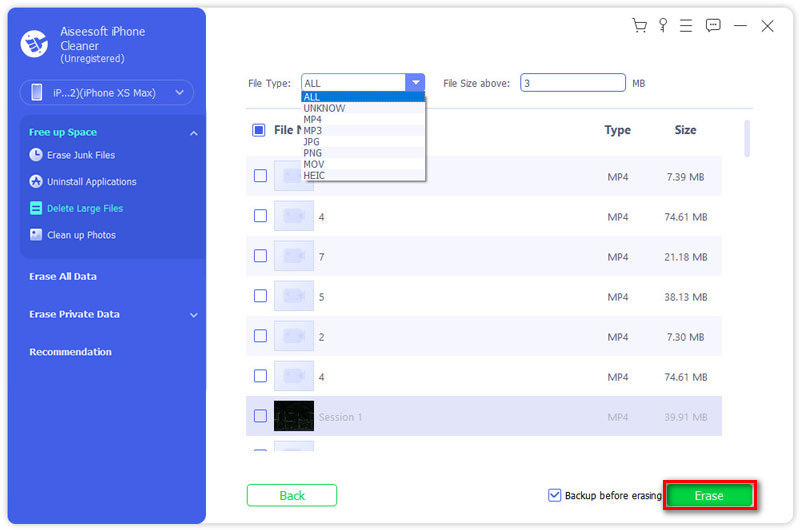
Se você precisar fazer uma cópia de seus downloads, marque a caixa ao lado de Backup antes de apagar e selecione uma pasta para salvá-los.
Para onde vão os downloads no iPhone?
Há uma pasta especial onde os downloads da loja iOS e iPadOS podem ser encontrados no aplicativo Arquivos. Primeiro, localize o aplicativo Arquivos no seu iPhone ou iPad com o Spotlight Search. Deslize um dedo para baixo a partir do meio da tela inicial e digite "Arquivos". Toque em "Arquivos" nos resultados da pesquisa. Toque em "Procurar" na parte inferior e, em seguida, toque em "No meu iPhone" ou "No meu iPad", dependendo do dispositivo que você está usando. Você verá uma lista de pastas, encontre a pasta "Downloads" e toque nela.
O que acontece se eu limpar minha pasta de downloads do iPhone?
A limpeza da pasta Download cria mais espaço de armazenamento para futuros downloads de arquivos.
É seguro excluir arquivos da pasta Downloads no iPhone?
Na verdade, é seguro excluir arquivos da pasta Download. Mas se houver alguns arquivos importantes em sua pasta de downloads que você precisa ou deseja manter, pode movê-los para fora da pasta de download.
iPhone Excluir
1.1 Como Apagar Tudo no iPhone1.2 Como excluir músicas do iPhone1.3 Como excluir músicas do iPhone1.4 Como excluir fotos do iPhone1.5 Como excluir fotos do iPhone1.6 Como Apagar Mensagens no iPhone1.7 Como excluir contatos no iPhone1.8 Como excluir downloads do iPhone1.9 Como excluir marcadores no iPhone1.10 Como Apagar Textos no iPhone1.11 Como excluir uma conta do iCloud no iPhone
O utilitário mais poderoso de todos os tempos, permitindo aos usuários apagar todo o conteúdo do iPhone, como contatos, mensagens, fotos, vídeos, notas, etc. e configurações de forma permanente e completa.
100% seguro. Sem anúncios.
100% seguro. Sem anúncios.
Parabéns!
Você se inscreveu com sucesso em nossa newsletter. O exclusivo 40% de desconto para assinantes é AISEFOKS . Agora você pode copiá-lo e usá-lo para aproveitar mais benefícios!
Copiado com sucesso!